Amazon Workspacesとは|特徴・導入事例を徹底解説

「Amazon Workspaces」とは、アマゾン ウェブ サービス (AWS) が提供するクラウドベースの仮想デスクトップサービスのことです。
たとえば、自宅やカフェ、新幹線の中で、パソコンやタブレット端末からAmazon workspacesの仮想デスクトップにアクセスすれば、場所を問わず、利用する端末のスペックを問わず、会社のサーバー側の作業環境で業務を行えます。
Amazon Workspacesには、「サーバー導入・運用のコストが削減できる」「柔軟で多様なデスクトップ環境を実現できる」などといった側面がある一方で、「ネットワーク環境が必要不可欠」といった注意点もあります。
こうしたAmazon Workspacesのメリットと注意点を理解した上で導入を検討しないと、自社にとって最適な仮想デスクトップサービスを選ぶことは簡単ではありません。
そこで今回は以下の内容を解説します。
- Amazon Workspacesとは
- Amazon Workspacesの特徴
- Amazon Workspacesの導入事例
- Amazon Workspacesの5つのメリット
- Amazon Workspacesの課題点
- Amazon Workspacesの費用
- Amazon Workspaces導入4ステップ
この記事を読むことで、Amazon Workspacesとはどういうサービスなのかを理解できるだけでなく、自社にとって導入する必要があるのかどうかを判断でき、導入をするステップまでわかるようになっています。
ぜひ最後までお読みください。
Amazon Web Services(AWS)、Amazon Workspacesは、米国その他の諸国における、Amazon.com, Inc.またはその関連会社の商標です。
目次:
- 1.Amazon Workspacesとは
- 2.Amazon Workspacesの特徴
- 2-1.さまざまな端末で利用可能
- 2-2.場所を問わず利用可能
- 2-3.セキュリティが高い
- 2-4.多様なバンドル提供
- 2-5.自動バックアップ
- 3.Amazon Workspacesの導入事例
- 3-1.三金興業株式会社さまの事例
- 3-2.コアーズ株式会社さまの事例
- 4.Amazon Workspacesの5つのメリット
- 4-1.サーバー導入・運用のコストをカットできる
- 4-2.クライアントパソコンのセットアップにかかる手間を削減できる
- 4-3.パソコンのセキュリティ強度向上できる
- 4-4.柔軟で多様なデスクトップ環境を実現できる
- 4-5.スモールスタートができる
- 5.Amazon Workspacesの課題点
- 6.Amazon Workspacesの費用
- 7.Amazon Workspaces導入4ステップ
- 7-1.【ステップ①】認証設定
- 7-2.【ステップ②】社内ネットワークとAWSの接続
- 7-3.【ステップ③】アプリケーションの展開
- 7-4.【ステップ④】運用
- 8.Amazon Workspacesの導入はNTT東日本にご相談ください
- 9.まとめ
1.Amazon Workspacesとは

「Amazon Workspaces」とは、アマゾン ウェブ サービス (AWS) が提供するクラウドベースの仮想デスクトップサービスです。
そもそも仮想デスクトップとは、データセンター等に設置されているサーバー上に仮想パソコンを稼働させ、仮想パソコンのデスクトップ環境を利用者側の各端末に転送するサービスのことをいいます。
端末側のパソコンでは実際の作業を行わず、ネットワークを通してサーバー側のパソコンを遠隔で操作、必要な動作はすべてサーバー側のパソコン上で行われます。
たとえば、自宅やカフェ、新幹線の中で、パソコンやタブレット端末から仮想デスクトップにアクセスすれば、場所を問わず、利用する端末のスペックを問わず、会社のサーバー側の作業環境で業務を行えます。
Amazon Workspacesは、こうした仮想デスクトップサービスをAWSが提供しているのです。
2.Amazon Workspacesの特徴
Amazon Workspacesでは、具体的に何ができるのでしょうか。
2章では、Amazon Workspacesの特徴について、解説します。

2-1.さまざまな端末で利用可能
Amazon Workspacesの特徴1つめは「さまざまな端末で利用可能」という点です。
Amazon Workspacesは、仮想デスクトップサービスであるため、利用する端末のスペックには依存しません。実際の作業はサーバー側のパソコン上で行われるため、さまざまな端末で利用ができるのです。
具体的にAmazon Workspacesが利用できる主な端末は下記の通りです。
- Windowsパソコン
- Macパソコン
- Chromebook
- iPad
- Fireタブレット
- Androidタブレット
- ZeroClientデバイス
2-2.場所を問わず利用可能
2つめは「場所を問わず利用可能」という点です。
Amazon Workspacesは、ネットワークがつながる場所であればどこからでも、サーバー上の仮想デスクトップにアクセスできるため、仕事を進めることができます。
たとえば自宅・カフェ・新幹線など、ネット環境があればどこからでもすぐにAmazon Workspacesにアクセスして業務を行えます。
Amazon Workspacesのこうした特徴はリモートワークに最適となっており、柔軟な働き方を実現できます。
2-3.セキュリティが高い
3つめは「セキュリティが高い」という点です。
Amazon Workspacesでは、高セキュリティのAWS(アマゾンウェブサービス)のプラットフォームを基盤とした上で、Amazon WorkSpacesには、
- 多要素認証(MFA)
- アクセス制御設定
- 仮想デスクトップで画面転送する際の暗号化
- ユーザー認証
といった、さまざまなセキュリティ対策機能が搭載されています。
そのため、データの共有や自社のシステムに対する脅威などの心配がなく、安心して利用ができます。
2-4.多様なバンドル提供
4つめは「多様なバンドルの提供」です。
バンドルとはOS・ストレージ・コンピューティング・ソフトウェアリソースといった各種パソコン構成の組み合わせのことで、Amazon Workspacesではこうしたバンドルが豊富に用意されています。
用途・環境にあわせ、ハードウェア・ソフトウェア構成を自由に選択することができ、業務に最適な環境を整備することができます。
Amazon Workspacesは豊富なバンドルから、自社の要件に合うようにカスタマイズすることができる魅力があるのです。
2-5.自動バックアップ
5つめは「自動バックアップ」です。
Amazon Workspacesは12時間ごとに自動でバックアップが実施され、重要なデータが消失するといった、万が一の事態に備えることができます。
Amazon Workspacesの再構築を行った場合も、ユーザー領域に保存したデータはバックアップから直ぐに復元することが可能となっており、迅速に環境を整えることが可能です。
Amazon Workspacesは作業環境の保持・復元しやすいサービスといえるでしょう。
3.Amazon Workspacesの導入事例

Amazon Workspacesのサービスについて理解したところで、実際にどのように企業に導入されているのか、導入事例でイメージを描きましょう。
3-1.三金興業株式会社さまの事例
1つめの事例は、三金興業株式会社さま(以下、三金興業さま)のテレワーク化におけるAmazon Workspacesの導入事例です。
三金興業さまでは、当初、新型コロナウイルスへの対策・人手不足という課題を抱えていました。
そこで、当初抱えていた新型コロナウイルスへの対策、人手不足を解消することを目的として、Amazon Workspacesを導入しました。
具体的には、おまかせクラウドVDI・Amazon WorkSpacesの導入を実施しています。
その結果、現場事務所のテレワーク化を実現し、当初抱えていた新型コロナウイルスへの対策という課題を克服しました。
またテレワーク環境の構築によって、現地に出向く必要なく現場の資料の共有・改変が可能になったことで、業務効率が10%~20%程度改善され、人手不足が緩和されました。
このように、Amazon Workspacesを導入することで、新型コロナウイルス感染リスクの低減・業務効率の改善による人手不足の緩和という二つの環境改善効果を得ることができます。
出典:NTT東日本「Amazon WorkSpaces導入により、現場事務所のテレワークを実現し、業務効率を10%~20%程度改善!」
3-2.コアーズ株式会社さまの事例
2つめの事例は、コンピュータソフトウェア受託開発及び技術者派遣事業を行っている、コアーズ株式会社(以下、コアーズさま)の事例です。
コアーズさまでは、これまでソフトウェア開発事業は特に、テレワークを導入しやすい分野であったため、導入を検討していましたが、主にセキュリティの観点から、本格導入を見送っていました。
しかし、社会的な機運の高まりや、新型コロナウイルス感染症拡大対策として、テレワーク環境を本格導入する必要が急遽発生しました。
そこでテレワークの導入を検討し始めましたが、「セキュリティ基準に応じられる環境が容易に構築できるかどうか」が懸念事項でした。
そこでNTT東日本のAmazon WorkSpacesの導入ソリューションをご依頼いただき、おまかせクラウドVDI・Amazon WorkSpacesを導入して、セキュアな環境でテレワーク環境の実現を目指すこととなりました。
実際にAmazon WorkSpacesを導入してみた結果、自前でVPN環境を構築していた時と比べてインフラ担当の作業負荷を20%程度軽減しつつ、セキュリティを確保した環境でのテレワーク推奨が実現できるようになりました。
出典:NTT東日本「要求するセキュリティ基準を満たすAmazon WorkSpaces導入で、容易なテレワーク環境の構築と運用の作業量を20%程度改善!」
4.Amazon Workspacesの5つのメリット
Amazon Workspacesのメリットは以下の5つです。
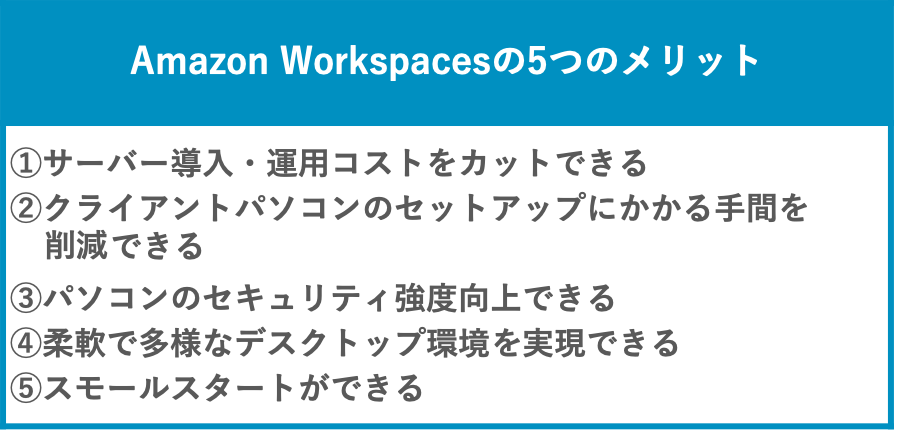
4-1.サーバー導入・運用のコストをカットできる
1つめは「サーバー導入・運用のコストをカットできる」という点です。
Amazon Workspacesはクラウドで提供されているため、自社側は高額な費用のかかるサーバーを用意する必要なく、コストをかけずに手軽に仮想デスクトップ環境を実現できる可能性が高まるのです。
ハイスペックなサーバーを準備する際も、自前で用意するよりもずっと低いコストで手間もかけず環境を整えることができます。
Amazon Workspacesは仮想デスクトップ環境を実現するためのサーバーのコストを大幅に軽減し、手間を省くことができるのは大きなメリットといえるでしょう。
4-2.クライアントパソコンのセットアップにかかる手間を削減できる
2つめは「クライアントパソコン(端末側パソコン)のセットアップにかかる手間を削減できる」という点です。
仮想デスクトップ環境では、すべてのソフトウェアやデータはサーバー側で一括して管理されるため、サーバー側のパソコンのセットアップが完了していれば、接続する各クライアントパソコン側はすべて個別のセットアップの必要がありません。
OS・ソフトウェアのアップデートもサーバー側ですべて一括して行うことができるため、セットアップにかかっていた管理者・ユーザー側の負担や手間を大きく軽減できる可能性が高くなります。
4-3.パソコンのセキュリティ強度向上できる
3つめは「パソコンのセキュリティ強度向上」です。
仮想デスクトップ環境では、一般的な環境と異なり、データはすべてサーバー側に保存されます。データが端末ごとに個別に保存される環境と異なり、端末自体にはデータが存在しないため、情報漏えい・データ紛失のリスクが非常に低い特徴をもっています。
またサーバー側では12時間毎のデータの自動バックアップが実施されるため、こうした面でもデータ紛失のリスクが低く、セキュリティ強度を高められる可能性が高まります。
このように、Amazon Workspacesは情報漏えい・情報の盗難・データ紛失のリスクを軽減し、セキュリティ強度を向上できるのです。
4-4.柔軟で多様なデスクトップ環境を実現できる
4つめは「柔軟で多様なデスクトップ環境を実現できる」という点です。
Amazon WorkspacesではWindows 10・Amazon Linux 2という多様なOSに対応しており、自社の環境に最適なデスクトップ環境を整えることができます。
用意されているCPU・メモリ・ハードディスクといった各種スペックも非常に豊富となっているため、最低限の構成でサーバーを準備し、無駄なコストを削減することもできる傾向にあります。
またAmazon Workspacesがサポートしているクライアントパソコン側のOSは、Windows・Macのほか、Chromebooks・iPad・Fireタブレット・Androidタブレット・ZeroClientデバイスと多種多様となっており、さまざまな端末が利用できます。
Amazon Workspacesは、幅広い環境に対応できる柔軟な仮想デスクトップ環境を実現できるメリットをもっています。
4-5.スモールスタートができる
5つめは「スモールスタートができる」という点です。
Amazon Workspacesは初期投資不要、プランがさまざまに用意された月額課金制が採用されており、必要に応じて費用を細かく調整することができるため、スモールスタートもできる傾向にあります。
月額課金は「月額料金制」・「時間料金制」の2種類が用意されており、月額料金制では、固定された金額を毎月支払うことで、サービスを無制限に利用することができます。Amazon Workspacesを常に利用する場合に最適です。
また、時間料金制では、少額の固定料金と、その月に利用したサービスの使用時間に応じて料金が決定します。こちらは使用時間が少なければ、その分支払い金額が少なくなり、コストを最低限に抑えられる可能性が高くなります。
Amazon Workspacesを勤務時間の一部でのみ使用する場合、月に数時間のみ使用する場合に最適です。
したがって費用を最小限に抑えて導入することも可能となっており、Amazon Workspacesはスモールスタートができるのです。
5.Amazon Workspacesの課題点
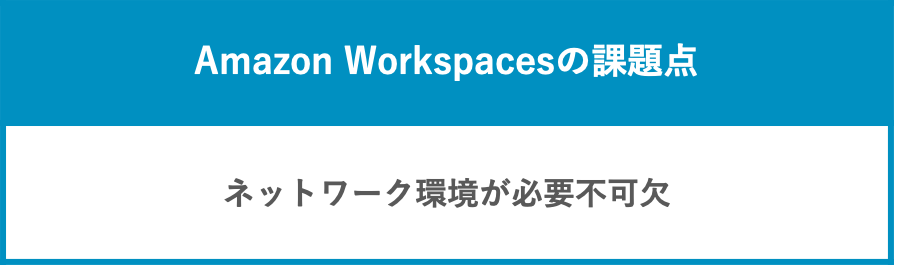
Amazon Workspacesには「ネットワーク環境が必要不可欠」という課題点があります。
Amazon Workspacesを利用する際には、仮想デスクトップへのアクセスが必要になるため、サーバーに接続できるネットワーク環境が必要になります。ネットワークへの依存性が高くなっており、ネットワーク環境が不安定であったり災害時に停止してしまうと、業務を行えなくなってしまう点は、Amazon Workspacesの課題といえます。
対策としては、「ネットワークの二重化」です。
たとえば、本社ー支社間や、企業とデータセンターを接続するネットワークにおいて、アクセス回線が二重化されていれば、万が一、片方の回線が切断されてもバックアップ回線で通信を継続できる環境を整えられるでしょう。
6.Amazon Workspacesの費用

Amazon workspacesの導入を検討するうえで費用面は気になるものです。
そこで6章では、費用面について解説します。
Amazon Workspacesのバンドルごとの主な費用は以下のとおりです。
| 名称 | CPU | メモリ | ストレージ(ルート) | ストレージ(ユーザー) | その他 | 価格 (時間料金) |
価格 (月額料金) |
|---|---|---|---|---|---|---|---|
| バリュー | 1 vCPU | 2GB | 80GB | 10GB | $10.00/月 + $0.30/時間 | $34/月 | |
| スタンダード | 2 vCPU | 4GB | 80GB | 50GB | $14.00/月 + $0.40/時間 | $47/月 | |
| パフォーマンス | 2 vCPU | 7.5GB | 80GB | 100GB | $19.00/月 + $0.74/時間 | $78/月 | |
| パワー | 4 vCPU | 16GB | 175GB | 100GB | $26.00/月 + $0.89/時間 | $118/月 | |
| グラフィックス | 8 vCPU | 15GB | 100GB | 100GB | 4Gビデオメモリ | $30.00/月 + $2.41/時間 | $951/月 |
| グラフィックスプロ | 16 vCPU | 122GB | 100GB | 100GB | 8Gビデオメモリ | $85.00/月 + $14.93/時間 | $1,283/月 |
Amazon Workspacesをひと月に数時間のみ利用するという場合には、時間料金制を利用することで費用を抑えることが可能です。
また月に80時間以上利用する場合は、時間料金制よりも月額料金制の方がより費用が安価となるため、こうしたケースでは月額料金制の利用がおすすめです。
使い方に合わせた課金方法を選択しましょう。
7.Amazon Workspaces導入4ステップ
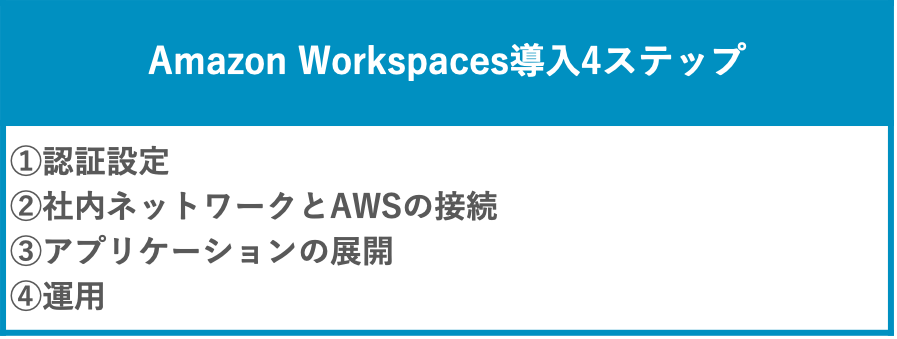
ここからはAmazon Workspacesの具体的な導入ステップをご紹介します。
7-1.【ステップ①】認証設定
ステップ①は「認証設定」です。
Amazon WorkSpacesでは認証に当たってActive Directoryを利用します。
ここでは自社のオンプレミスで使用している既存のActive Directoryを使うのか、Amazon Workspaces用に新しいActive Directoryを用意するのか、自社の要件にあわせて検討しましょう。
7-2.【ステップ②】社内ネットワークとAWSの接続
ステップ②は「社内ネットワークとAWSの接続」です。
ファイルサーバー・社内システムへのアクセス方法を決定します。
ファイルサーバー・社内システムをAmazon Workspaces側に移行しておらず、既存のオンプレミス側に残っている場合、オンプレミスとAWSをどのような方法で接続するかを考える必要があります。
具体的な接続方法は
- VPN接続
- HTTPS/SSH
- AWS Direct Connect
の3種類です。
セキュリティ・安定性を考えるなら、AWSが公式に用意している専用線接続サービス「AWS Direct Connect」を利用するのがおすすめです。
AWS Direct Connectはインターネットを経由しないプライベートな接続方法となっているため、回線の利用状況の影響を受けず安定した回線速度を保ち、高いセキュリティも担保されています。
社内ネットワークとAWSを接続するに当たって、AWS Direct Connectを利用するのか、その他の接続方法を利用するのか検討しましょう。
7-3.【ステップ③】アプリケーションの展開
ステップ③は「アプリケーションの展開」です。
各仮想デスクトップにアプリケーションを展開する方法について決定しましょう。
業務で利用するアプリケーションはユーザーがインストールするのか、管理者がインストールするのか、こうしたアプリケーションの展開方法について考えていきます。
この際、あわせてアプリケーション・OSのアップデートへの対応方法や、各デスクトップ環境の管理方法等も検討しておくのがおすすめです。
7-4.【ステップ④】運用
ステップ④は「運用」です。
Amazon Workspacesをどのように運用していくか、決定しましょう。
VDI環境の監視・ユーザー追加や削除・リソース変更への対応方法など、Amazon Workspacesの実際の運用に必要な取り決め・基準を定めておきます。
Amazon Workspacesを効果的に運用するために、事前に運用ルールをしっかりと決定しておきましょう。
8.Amazon Workspacesの導入はNTT東日本にご相談ください

Amazon Workspacesの導入をご検討されている場合は、ぜひNTT東日本にご相談ください。
NTT東日本では、Amazon Workspacesの導入はもちろん、回線からクラウド上のインフラ手配・構築・保守を一元的におまかせいただけるため、自社で導入するよりNTT東日本へのご依頼をおすすめします。
自社でAmazon Workspacesを導入することはもちろん可能ですが、そうした場合には、「回線はA社、インフラの構築・保守はB社…」といったように、複数ベンダーでの構築となってしまい、ご担当者の導入・運用負担が増えてしまいます。
そこでNTT東日本にAmazon Workspacesの導入ソリューション「おまかせクラウドVDI」をご依頼いただくことで、複数ベンダーに依頼しなくても、導入、設定、運用まで一括でまかせられるため、ご担当者の導入・運用の負担軽減に繋がり、本来の業務に集中いただけます。
また、NTT東日本にAmazon Workspacesの導入をおまかせいただくと、以下のメリットがあります。
- Amazon Workspacesの導入、クラウド環境の設定をまかせられる
- 初期設定を行ったクラウド環境に、仮想デスクトップの作成をまかせられる
- 仮想デスクトップ稼働サーバーを24時間365日監視し、障害発生検知時には切り分け・再起動などの復旧措置を依頼できる
- Amazon WorkSpacesに関するユーザーからの問い合わせを年中無休、9:00~21:00で対応できる
- 仮想デスクトップのスペック変更やイメージバックアップ、アカウント情報管理等の運用を幅広く代行できる
担当者の導入・運用の負担を最小限にできるトータルサポートで、スムーズにAmazon Workspacesを開始し、運用できます。
ぜひ一度、ご相談ください。
9.まとめ
この記事ではAmazon Workspacesとはどういったサービスで、どんなメリットや課題点があるのか、について解説しました。
ここで改めて本記事の内容をおさらいしましょう。
◆Amazon Workspacesとは
- アマゾン ウェブ サービス (AWS) が提供するクラウドベースの仮想デスクトップサービスのこと
◆Amazon Workspacesの特徴
- さまざまな端末で利用可能
- 場所を問わず利用可能
- セキュリティが高い
- 多様なバンドル提供
- 自動バックアップ
◆Amazon Workspacesの5つのメリット
- サーバー導入・運用のコストをカットできる
- クライアントパソコンのセットアップにかかる手間を削減できる
- パソコンのセキュリティ強度向上できる
- 柔軟で多様なデスクトップ環境を実現できる
- スモールスタートができる
◆Amazon Workspacesの課題点
- ネットワーク環境が必要不可欠
◆Amazon Workspaces導入4ステップ
- 【ステップ①】認証設定
- 【ステップ②】社内ネットワークとAWSの接続
- 【ステップ③】アプリケーションの展開
- 【ステップ④】運用
おまかせクラウドVDIは、2024年3月31日をもってサービスを終了しました。
クラウドVDIについては、クラウド導入・運用サービスにて同様のサービスを提供します。
クラウドVDIの導入をご検討の方はNTT東日本にお気軽にご相談ください。
無料ダウンロード
自社のクラウド導入に必要な知識、ポイントを
この1冊に総まとめ!
あなたはクラウド化の
何の情報を知りたいですか?
- そもそも自社は本当にクラウド化すべき?オンプレとクラウドの違いは?
- 【AWS・Azure・Google Cloud】
どれが自社に最もマッチするの? - 情シス担当者の負荷を減らしてコストを軽減するクラウド化のポイントは?
- 自社のクラウド導入を実現するまでの具体的な流れ・検討する順番は?
初めての自社クラウド導入、
わからないことが多く困ってしまいますよね。
NTT東日本では
そんなあなたにクラウド導入に必要な情報を
1冊の冊子にまとめました!
クラウド化のポイントを知らずに導入を進めると、以下のような事になってしまうことも・・・
- システムインフラの維持にかかるトータルコストがあまり変わらない。。
- 情シス担当者の負担が減らない。。
- セキュリティ性・速度など、クラウド期待する効果を十分に享受できない。。
理想的なクラウド環境を実現するためにも、
最低限の4つのポイントを
抑えておきたいところです。
-
そもそも”クラウド化”とは?
その本質的なメリット・デメリット - 自社にとって
最適なクラウド環境構築のポイント - コストを抑えるための
具体的なコツ - 既存環境からスムーズにクラウド化を
実現するためのロードマップ
など、この1冊だけで自社のクラウド化のポイントが簡単に理解できます。
またNTT東日本でクラウド化を実現し
問題を解決した事例や、
導入サポートサービスも掲載しているので、
ぜひダウンロードして読んでみてください。
面倒でお困りのあなたへ
クラウドのご相談できます!
無料オンライン相談窓口
NTT東日本なら貴社のクラウド導入設計から
ネットワーク環境構築・セキュリティ・運用まで
”ワンストップ支援”が可能です!
NTT東日本が選ばれる5つの理由
- クラウド導入を
0からワンストップでサポート可能! - 全体最適におけるコスト効率・業務効率の改善を
中立的にご提案 - クラウド環境に問題がないか、
第3者目線でチェック
してもらいたい - 安心の24時間・365日の対応・保守
- NTT東日本が保有する豊富なサービスの組み合わせで
”課題解決”と”コスト軽減”を両立
特に以下に当てはまる方はお気軽に
ご相談ください。
- さまざまな種類やクラウド提供事業者があってどれが自社に適切かわからない
- オンプレミスのままがよいのか、クラウド移行すべきなのか、迷っている
- オンプレミスとクラウド移行した際のコスト比較を行いたい
- AWSとAzure、どちらのクラウドが自社に適切かわからない
- クラウド環境に問題がないか、第3者目線でチェックしてもらいたい
- クラウド利用中、ネットワークの速度が遅くて業務に支障がでている
クラウドを熟知するプロが、クラウド導入におけるお客さまのLAN 環境や接続ネットワーク、
クラウドサービスまでトータルにお客さまのお悩みや課題の解決をサポートします。
相談無料!プロが中立的にアドバイスいたします
クラウド・AWS・Azureでお困りの方はお気軽にご相談ください。











